Dirección IP estática: obtención, uso y ventajas
10/06/2025Una dirección IP estática es una dirección IP permanente y fija asignada a un dispositivo o servidor. Esta dirección permanece igual cada vez que el dispositivo se conecta a la red. Las direcciones IP estáticas se utilizan comúnmente para servidores que proporcionan servicios y recursos, como sitios web o servidores FTP, permitiendo que los usuarios siempre los encuentren en la misma dirección sin necesidad de actualizaciones constantes.
Una dirección IP dinámica, por otro lado, es asignada temporalmente a un dispositivo y puede cambiar cada vez que se conecta a la red. Estas direcciones generalmente son asignadas por el proveedor de servicios de Internet (ISP) mediante DHCP (Protocolo de Configuración Dinámica de Host). Las IP dinámicas son más comunes entre los usuarios domésticos ya que no requieren una dirección fija y los cambios de IP no afectan la navegación diaria.
Principales diferencias entre IP estática y dinámica:
- Permanencia: Las IP estáticas son permanentes, mientras que las dinámicas pueden cambiar con el tiempo.
- Uso: Las IP estáticas se utilizan para servicios empresariales y servidores; las dinámicas son más comunes en hogares.
- Configuración: Las IP estáticas requieren configuración manual; las dinámicas son asignadas automáticamente por el proveedor.
- Gestión: Las IP estáticas requieren administración manual; las dinámicas se gestionan centralmente mediante DHCP.
¿Para qué se utiliza una dirección IP estática?
-
Servidores y alojamiento Permite que los clientes siempre localicen tu servidor en la misma dirección.
-
Acceso remoto Permite establecer conexiones remotas (como VPN) que requieren una dirección fija.
-
Servidores de juegos Facilita la administración y el acceso con conexiones estables para varios usuarios.
-
Gestión de recursos de red Algunos dispositivos o sistemas de monitoreo requieren una IP constante para una mejor administración.
Ventajas de una IP estática:
-
Estabilidad de conexión Una dirección permanente garantiza una conexión fiable con servicios que necesitan acceso continuo.
-
Configuración simplificada Algunos servicios funcionan mejor cuando la dirección IP no cambia.
-
Seguridad Permite establecer restricciones por IP, mejorando el control de acceso.
-
Facilidad para hosting DNS Con una IP permanente, alojar tu propio DNS es más confiable.
Desventajas de una IP estática:
-
Costo Normalmente, las IP estáticas tienen un costo adicional por parte del ISP.
-
Menor privacidad Una IP fija facilita el seguimiento de actividades del usuario.
-
Mayor mantenimiento Requiere conocimientos técnicos para evitar conflictos y mantener la red.
-
Mayor exposición Una IP fija puede ser un blanco más fácil para ataques si es identificada.
¿Cómo obtener una dirección IP estática?
Sigue estos pasos sencillos:
-
Contacta a tu proveedor de Internet (ISP) La mayoría de los proveedores ofrecen IP estáticas como un servicio adicional.
-
Consulta condiciones y precios Pregunta sobre el costo y detalles técnicos, como la cantidad de direcciones disponibles.
-
Configura tus equipos Tras recibir los datos, debes configurar tu router o dispositivo manualmente.
Parámetros habituales:
- Dirección IP estática
- Máscara de subred
- Puerta de enlace predeterminada
- Servidores DNS
Esto normalmente se realiza desde la interfaz web de tu router.
Configurar una IP estática en Windows
Configuración manual desde Conexiones de red:
- Presiona Win + R, escribe
ncpa.cply haz clic en Aceptar.
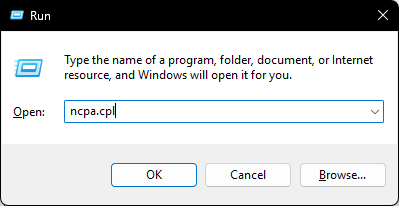
- Busca tu adaptador de red, haz clic derecho y selecciona Propiedades.
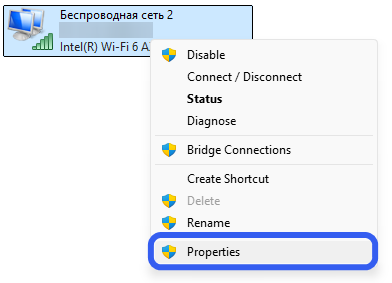
-
Selecciona Protocolo de Internet versión 4 (TCP/IPv4) y haz clic en Propiedades.
-
Especificar dirección IP:
- Marca Usar la siguiente dirección IP.
- Introduce la IP proporcionada por tu ISP.
- Máscara de subred: normalmente 255.255.255.0.
- Puerta de enlace: dirección de tu router.
- Especificar DNS: Selecciona Usar las siguientes direcciones de servidor DNS e introduce:
- Servidor DNS preferido: 8.8.8.8 (Google DNS)
- Alternativo: 8.8.4.4
- Guardar cambios: Haz clic en Aceptar para aplicar la configuración.
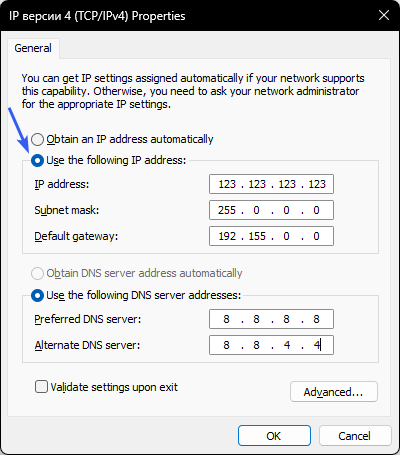
¡Listo! Tu dirección IP está configurada.
Configurar una IP desde la línea de comandos:
- Presiona Win + R, escribe
cmdy haz clic en Aceptar.
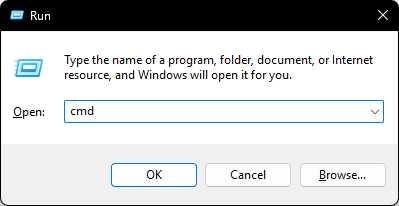
- Ejecuta este comando para conocer el nombre de tu red:
netsh interface ipv4 show config
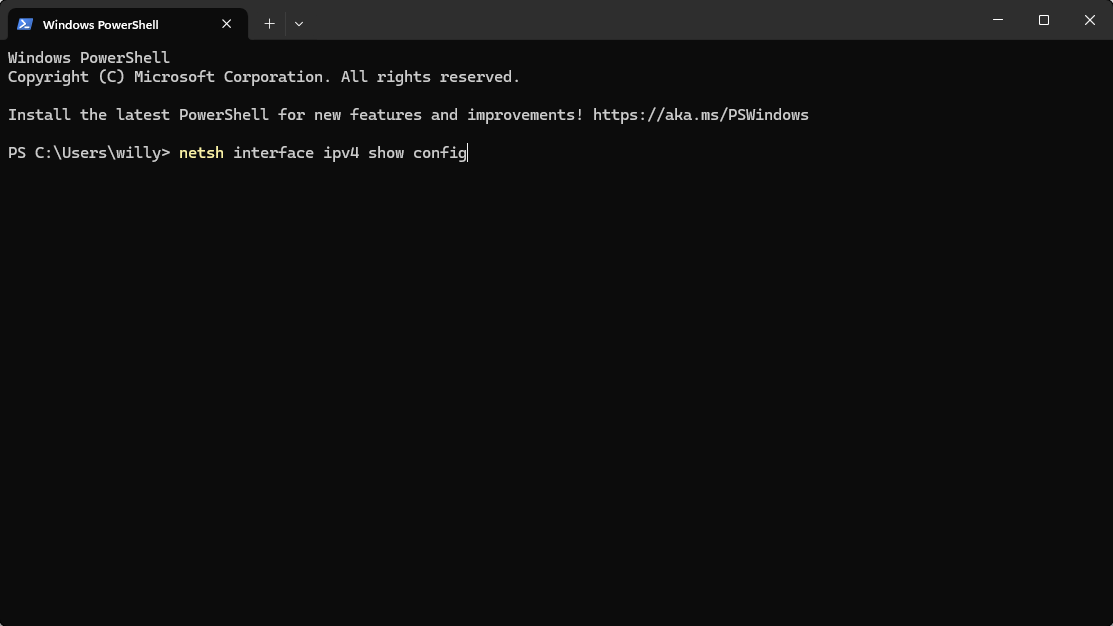
- Usa este comando para establecer una IP:
netsh interface ipv4 set address name="NombreRed" static 123.123.123.123 255.255.255.0 192.168.0.1
Donde:
- NombreRed — nombre de tu conexión
- 123.123.123.123 — IP deseada
- 255.255.255.0 — máscara de subred
- 192.168.0.1 — puerta de enlace
- Configurar servidores DNS:
netsh interface ipv4 set dns name="NombreRed" static 8.8.8.8
netsh interface ipv4 add dns name="NombreRed" 8.8.4.4 index=2
¡Tu IP ha sido configurada mediante la línea de comandos!
Configurar una IP estática en macOS
- Haz clic en el icono de Apple (esquina superior izquierda) y selecciona Preferencias del sistema.
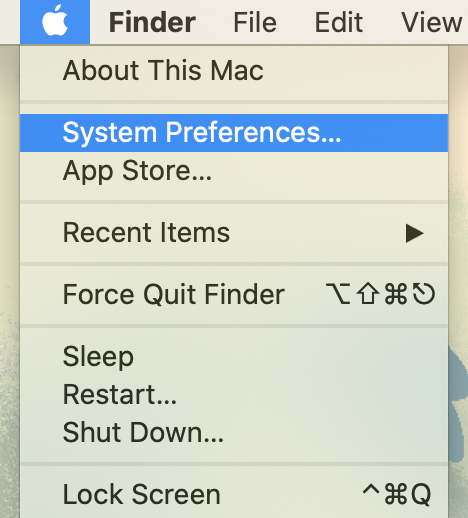
- Abre la sección Red.
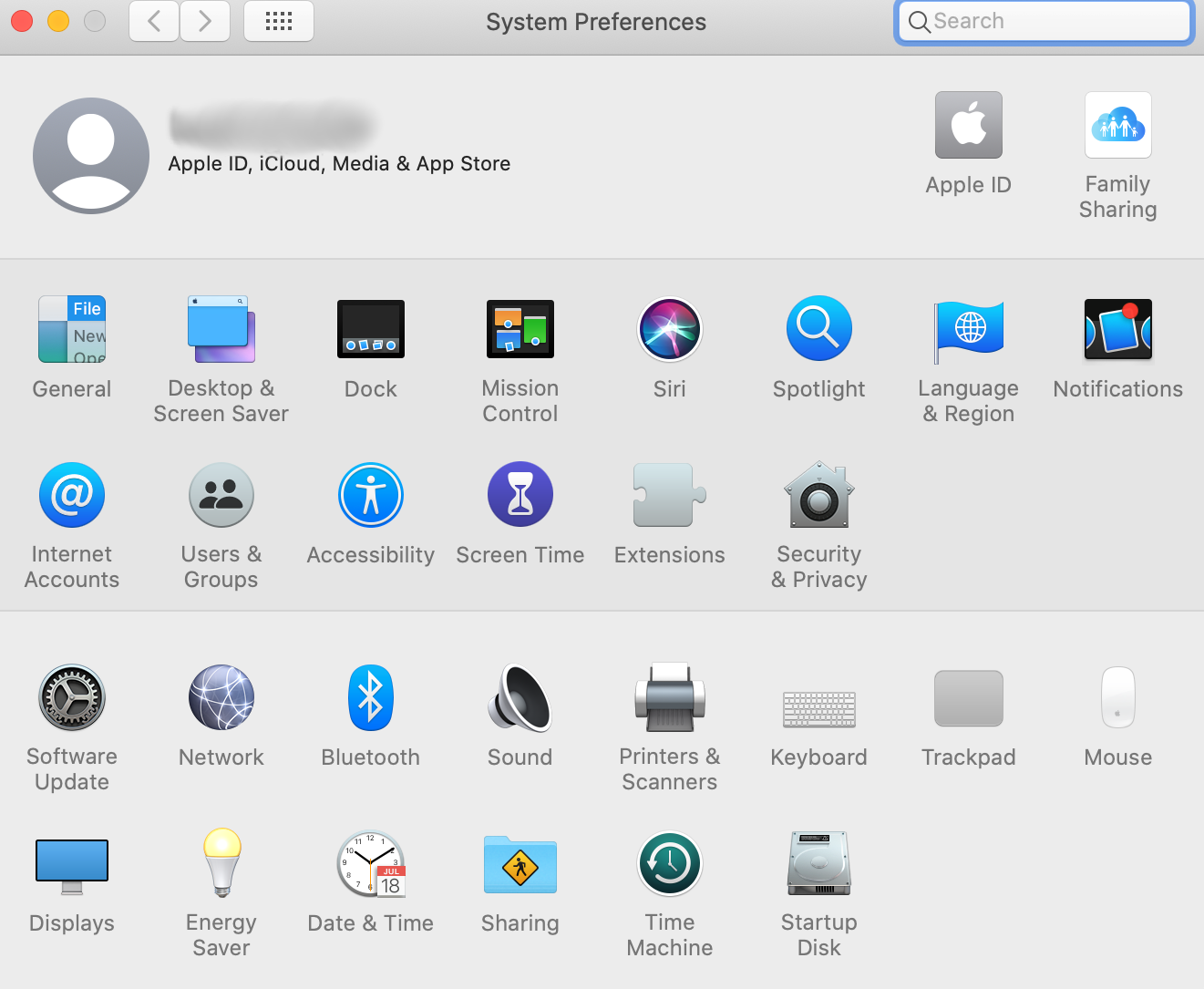
- Elige la conexión que deseas configurar.
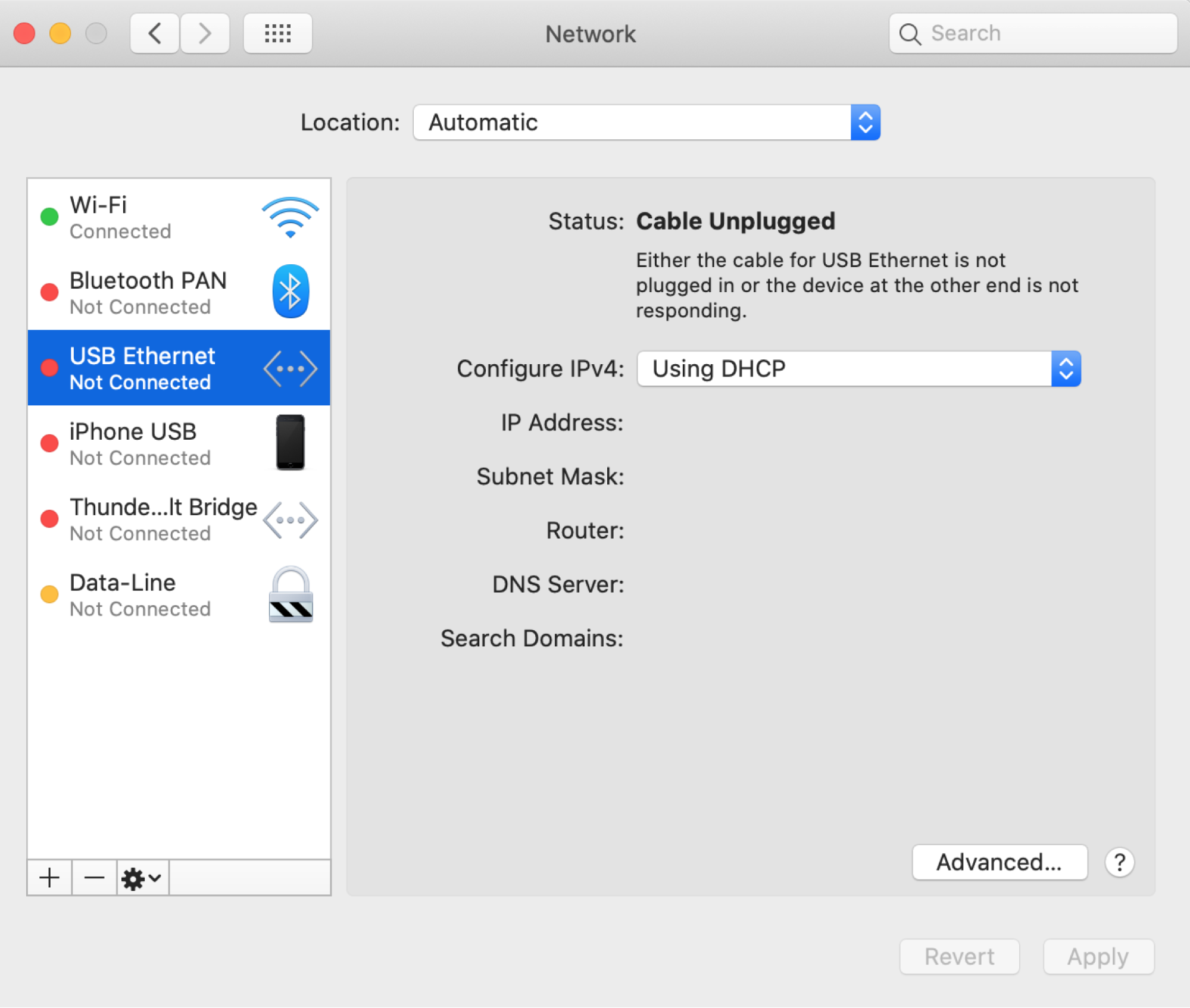
- En el apartado Configurar IPv4, selecciona Manualmente.
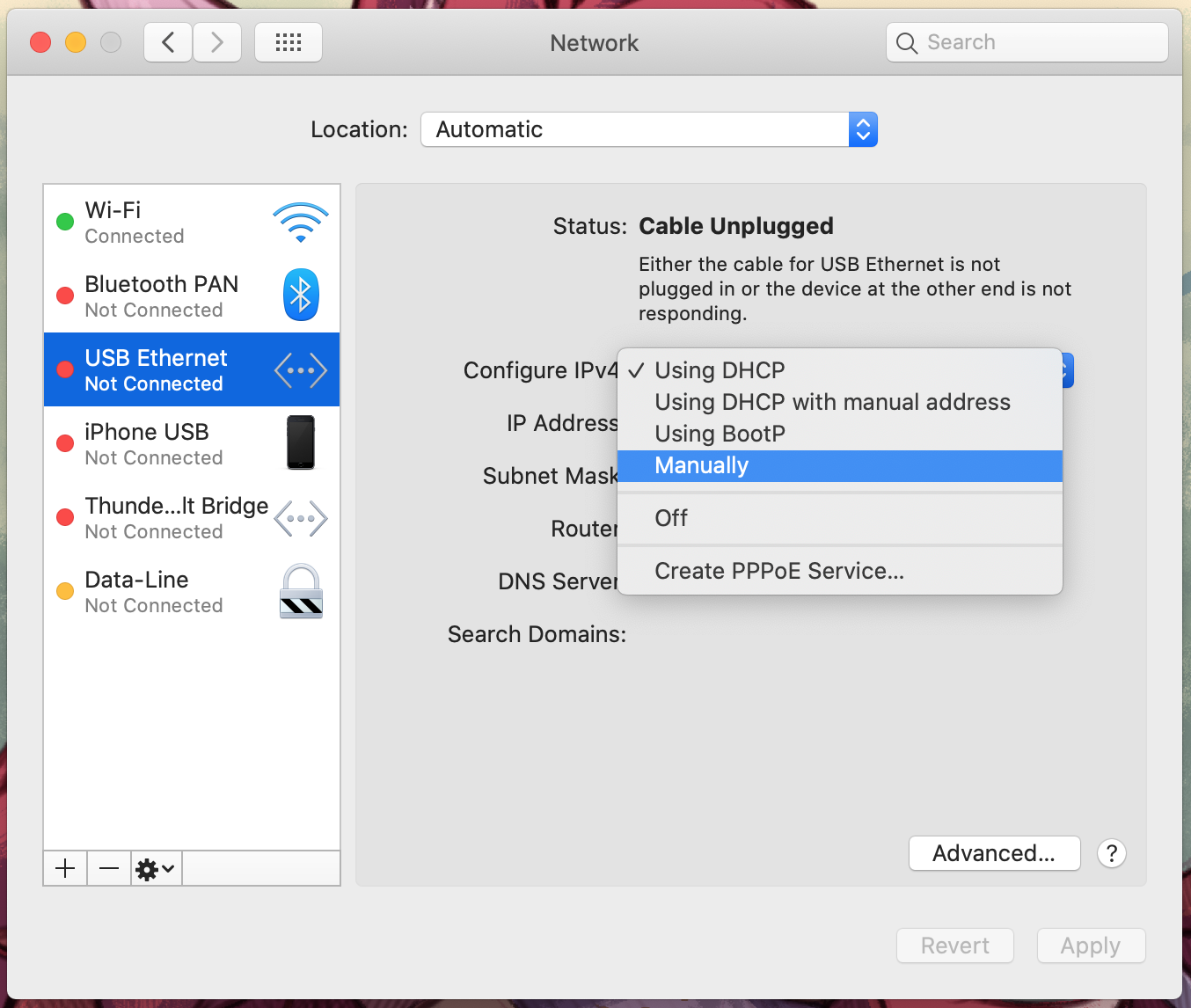
- Introduce la dirección IP, máscara de subred y puerta de enlace. Luego haz clic en Aplicar.
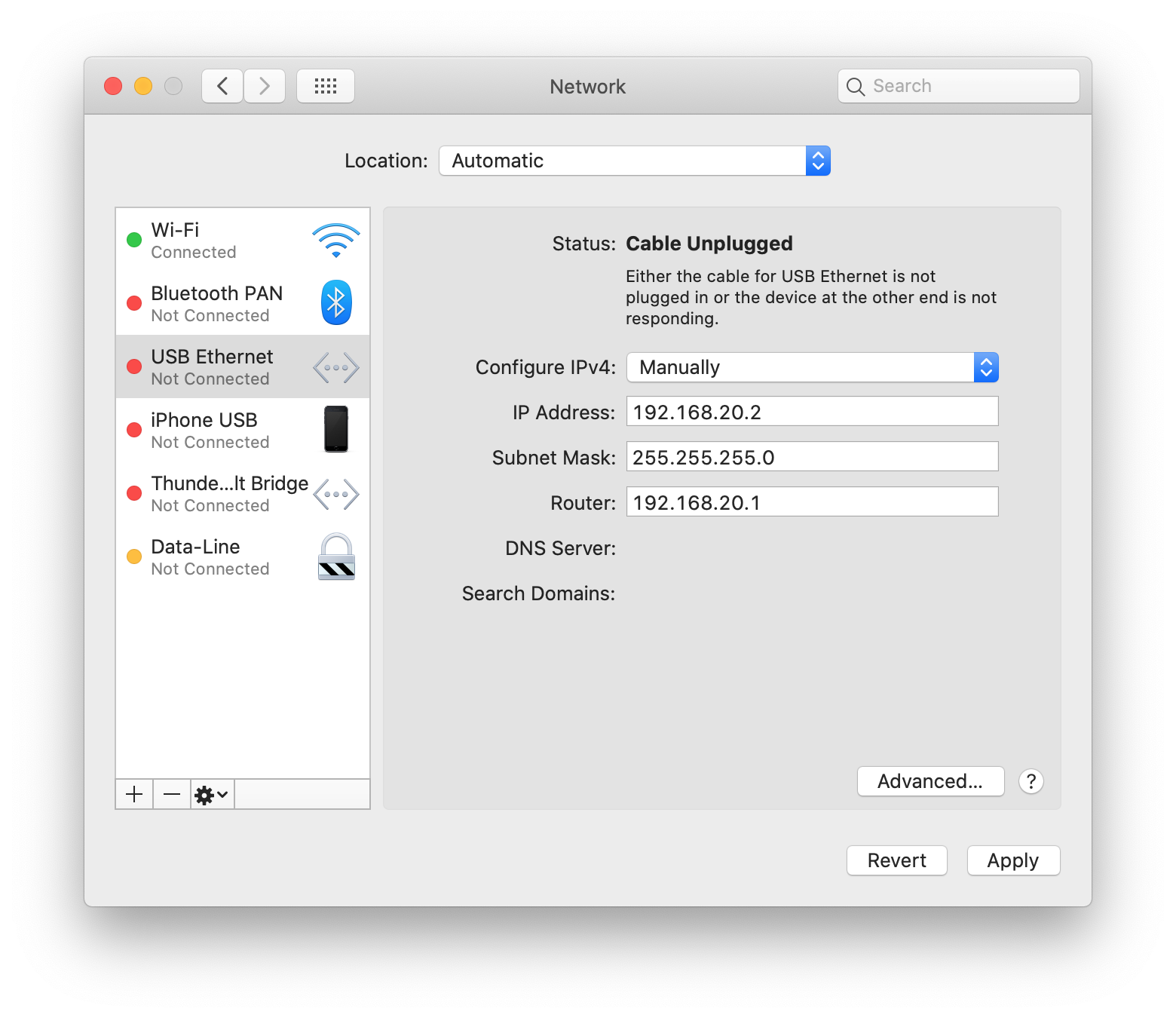
- Configurar DNS: Haz clic en Avanzado..., ve a la pestaña DNS y añade los servidores deseados.
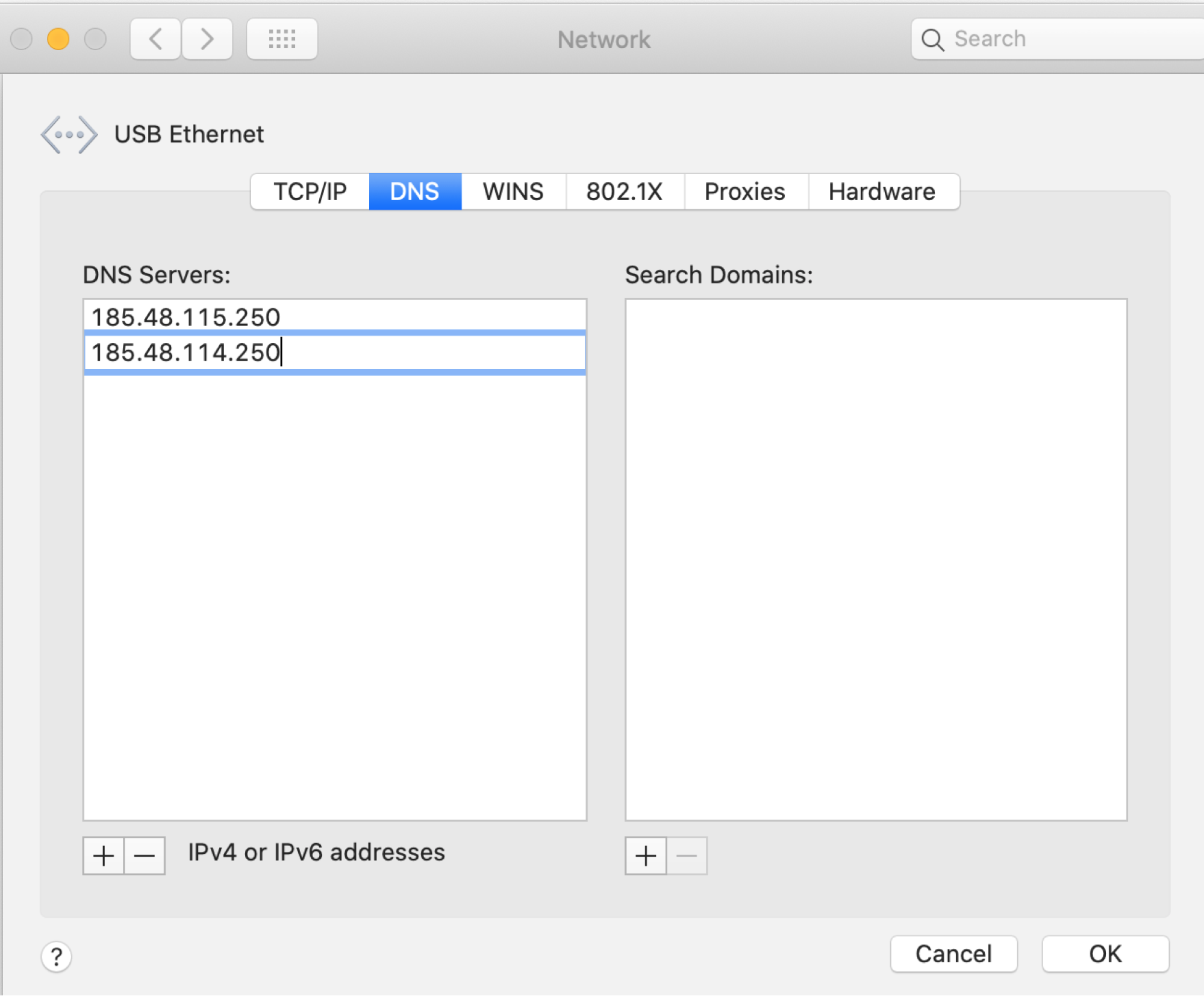
- Guardar cambios: Haz clic en Aceptar y cierra la ventana.
¡Ahora comprueba tu conexión y listo!
Pruebe el proxy belurk ahora mismo
Compre proxy a precios competitivos